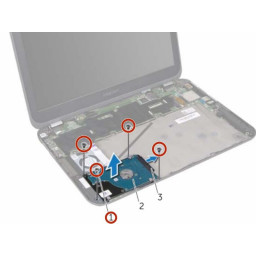Ваша заявка или вопрос будут отправлены 10-ти наиболее подходящим по сферам деятельности сервисным центрам Москвы. Всего в Москве - 5 192 сервисных центра, которые ремонтируют 374 вида техники.
Xbox One X Замена жесткого диска

- ВКонтакте
- РћРТвЂВВВВВВВВнокласснРСвЂВВВВВВВВРєРСвЂВВВВВВВВ
- Viber
- Skype
- Telegram
Шаг 1
С помощью отвертки T9 Torx выверните 13-миллиметровый винт, который находится под и слева от источника питания.
Шаг 2
Переверните устройство снова, чтобы верхняя часть была направлена вверх.
Удалите 11 оставшихся меньших 11 мм винтов на металлическом корпусе с помощью отвертки Torx T9.
Шаг 3
Отсоедините два соединительных разъема, расположенных справа от жесткого диска.
Не прилагайте слишком большое усилие к разъемам. Виляние может быть необходимо, чтобы сместить их.
Шаг 4
С помощью точного пинцета удалите язычок винта, расположенный на противоположной стороне коробки.
Используйте отвертку T9 Torx, чтобы удалить 13-миллиметровый винт, показанный под язычком.
Шаг 5
Переверните устройство снова, чтобы дно было направлено вверх.
С помощью отвертки Torx T9 выверните два винта, расположенные на противоположных сторонах металлического корпуса. Один рядом с вентиляционным отверстием, а другой рядом с вентиляционным отверстием.
Левый винт 11 мм, а правый винт 7,5 мм.
Шаг 6
Выньте жесткий диск Seagate из корпуса.
Шаг 7
Сориентируйте корпус так, чтобы передняя часть Xbox (сторона с кнопкой питания) была обращена к вам.
Снимите верхнюю часть корпуса, сдвинув корпус к себе.
Шаг 8
Снимите металлический корпус, потянув его вверх, обнажая внутренние компоненты устройства.
Шаг 9
Используя отвертку T9 Torx, удалите два 15-миллиметровых серебряных винта, которые удерживают монтажную плату / панель сбоку внутреннего металлического корпуса.
Используя ту же отвертку, удалите черный винт 9 мм, расположенный справа на той же монтажной плате / панели.
Шаг 10
Поднимите и поверните дисковод BD, чтобы обнаружить провода, соединяющие его с материнской платой.
Шаг 11
Снимите отвинченную панель со стороны устройства, потянув ее на себя.
Будьте внимательны к разъему, так как он хрупкий.
Шаг 12
Пальцами аккуратно отсоедините два набора проводов, соединяющих диск с материнской платой.
Теперь дисковод BD должен быть полностью отсоединен от остальной части устройства, и его можно отложить в сторону.
Шаг 13
Потяните верхний край белого зажима вниз, а затем удалите белый разъем из вывихнутой панели, используя точный пинцет.
Не выдавливайте разъем, так как он хрупкий. Виляние может быть необходимо.
Шаг 14
В верхней части устройства в углу непосредственно над белым разъемом имеется овальная пластина, удерживаемая на месте двумя винтами.
Удалите оба этих 7 мм винта с помощью отвертки Torx T9.
Поднимите отсоединенную пластину в сторону.
Плита все еще подключена к устройству.
Шаг 15
С помощью отвертки Torx T9 выверните шесть винтов длиной 47 мм, которые крепят нижнюю часть внешнего корпуса.
Шаг 16
Переверните Xbox так, чтобы нижняя часть корпуса была сверху.
Снимите нижнюю часть корпуса с Xbox, потянув его вверх и на себя.
Комментарии
Недавно поломался мой жесткий диск, и я не мог играть.... купил SSD диск и с легкостью поменял с помощью данного мануала. Спасибо!
Также вас могут заинтересовать
Вам могут помочь


Лаборатория ремонта

Nicom
Не работает игровая приставка?
Вызовите мастера или курьера на дом оформив заявку, она будет передана в подходящие мастерские.